新浪微博怎么用光影秀?新浪微博上线了一个新功能“光影秀”,可以将照片制作成小视频,下文介绍新浪微博光影秀使用图文教程,一起和小编来了解下吧!
新浪微博光影秀使用图文教程:
1、首先我们先打开【手机新浪微博】,随后点击中下方的【 】,随后选择【光影秀】。(如下图)
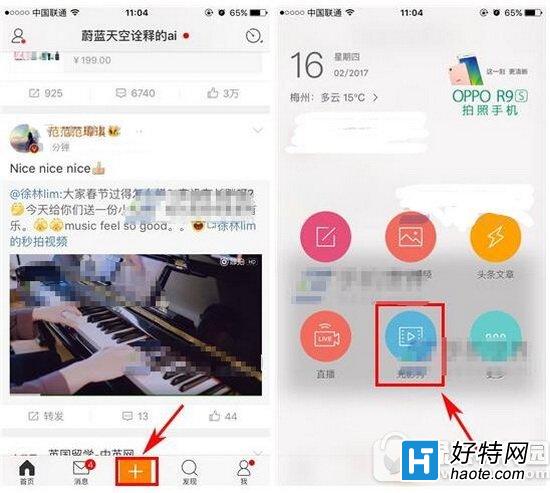
2、接着我们再选择需要进行制作的照片后点击右上角的【下一步】,随后即可进入预览模式,在这里我们可以分别通过点击【主题】【编辑】【标题】进行更改小视频的风格类型、出场顺序和文字内容,设置完成后点击右上角的【下一步】。(如下图)
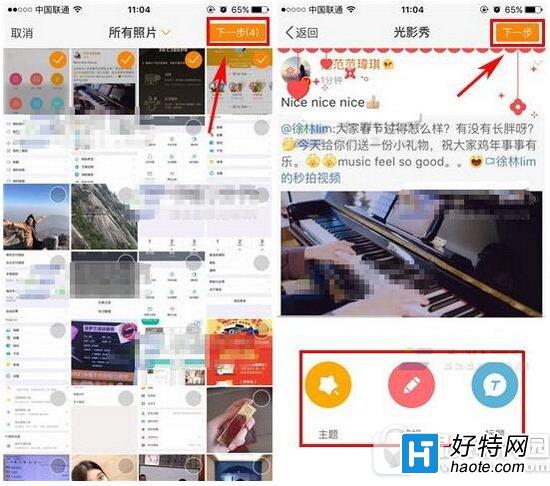
3、进入最后的编辑状态后即完成小视频的制作,此时我们再配以文字加以描述即可,最后点击【发送】就可以给朋友观赏了。(如下图)
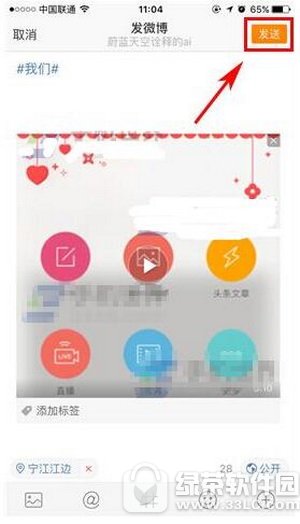
-
微博2018网页版 V1.1.3 安卓版 47.4 Bytes
下载
小编推荐
- 新浪微博安卓版2017运营中
- 新浪微博安卓版2017:新浪为广大微博爱好者量身定做的手机端软件
- 54.91 MB 12.16 赞(954)
- 安全无广告 需网络
手游风云榜
更多 资讯阅读
更多 -

- SpringCloud解决feign调用token丢失问题
- 教程 2024-05-17
-

- 实现代码规范检查
- 教程 2024-05-17
-

- 学会使用NumPy库进行数组分割与搜索
- 教程 2024-05-17
-

- 远程调试:IntelliJ IDEA 自带的 Remote JVM Debug
- 教程 2024-05-16
-

- MindSpore梯度进阶操作
- 教程 2024-05-16
-

- Python与Geopandas:地理数据可视化与分析指南
- 教程 2024-05-15
-

- 使用不支持Spring Initializr的社区办创建Spring项目的替代方法
- 教程 2024-05-14
-

- C#.Net筑基-模式匹配汇总
- 教程 2024-05-14
-

- WebTop:基于Linux的轻量级容器项目介绍与部署指南
- 教程 2024-05-13
-

- 使用Docker制作自己的镜像
- 教程 2024-05-13
-

- ES 2024 新特性
- 教程 2024-05-13
-

- 如何打包Java应用和Mysql数据库成一个安装包
- 教程 2024-05-13




























